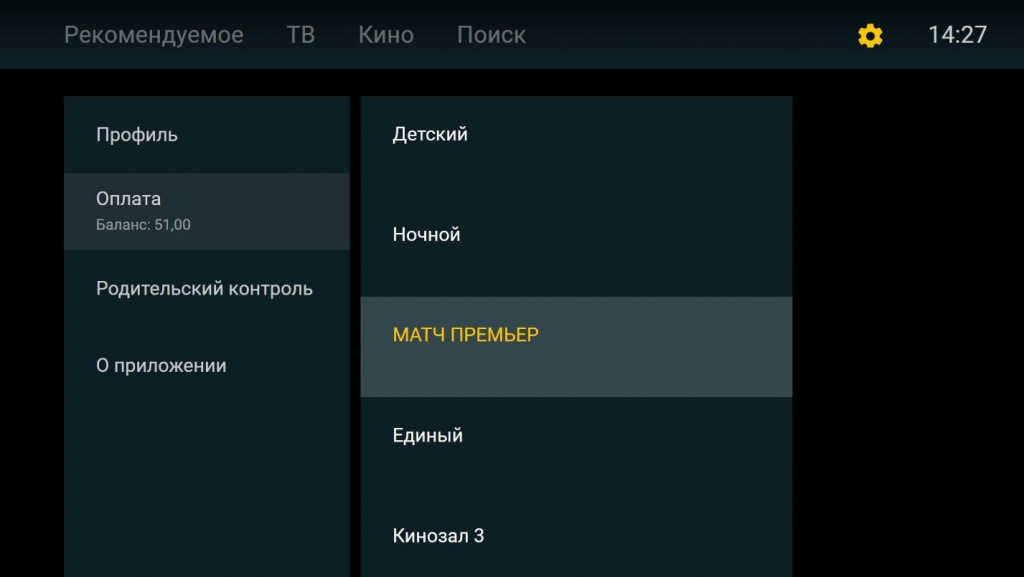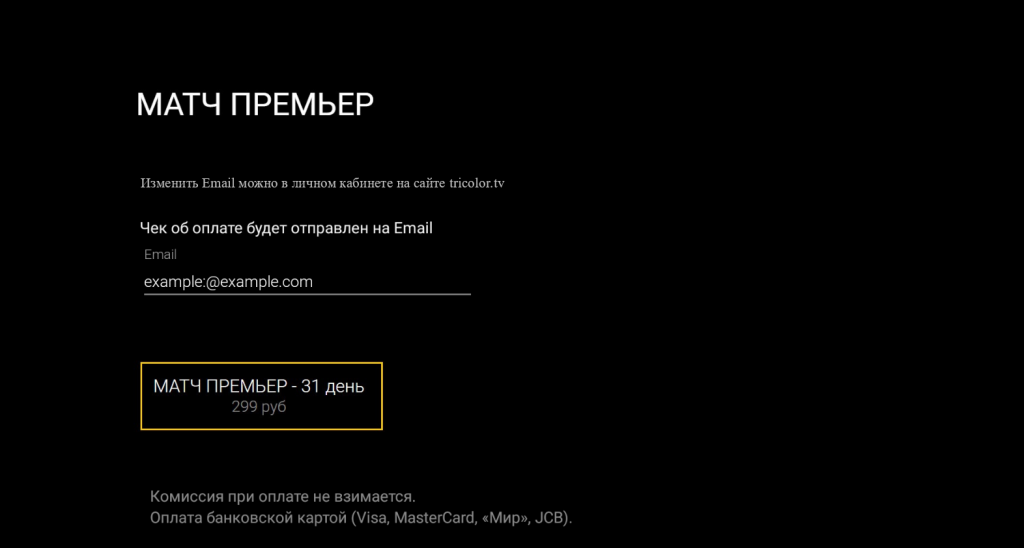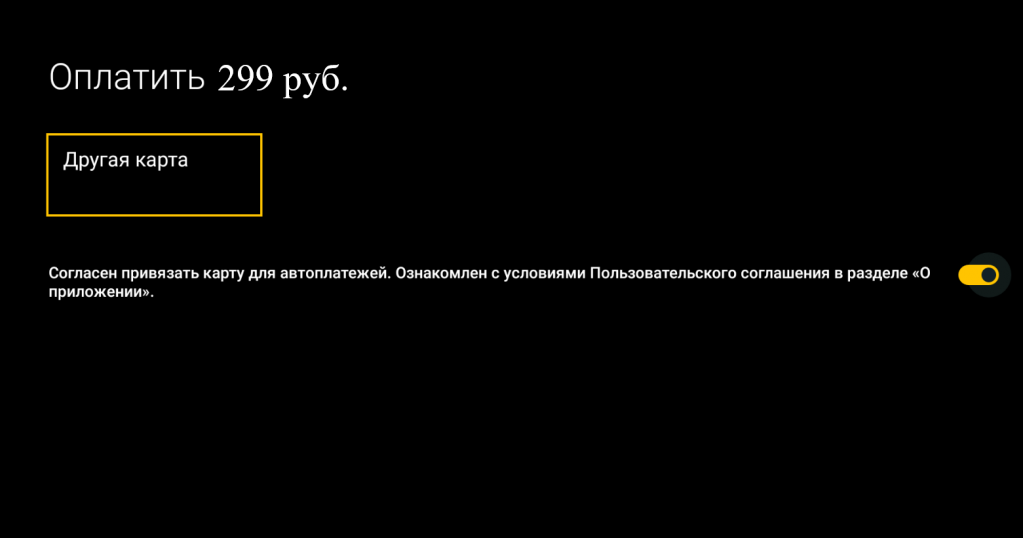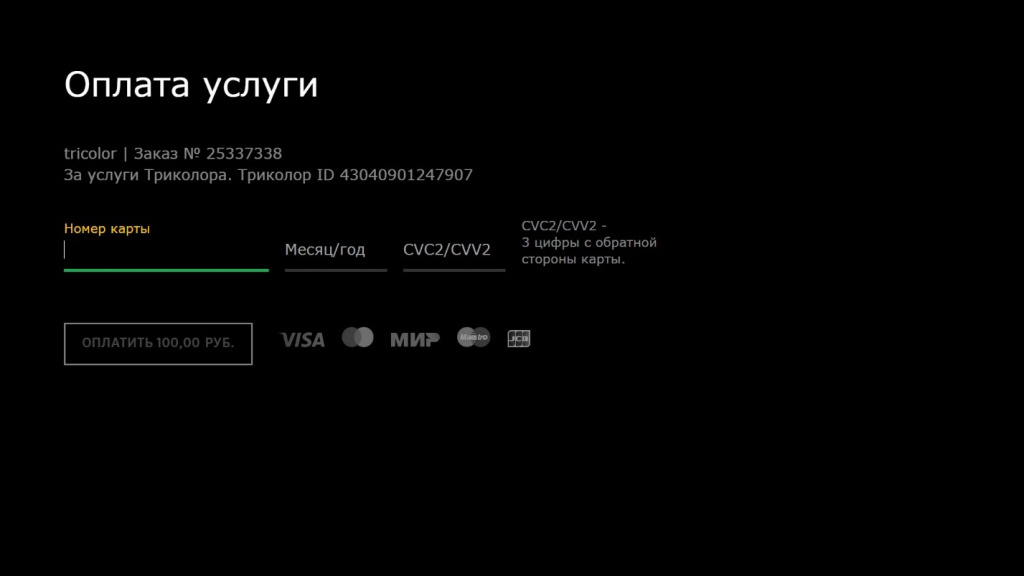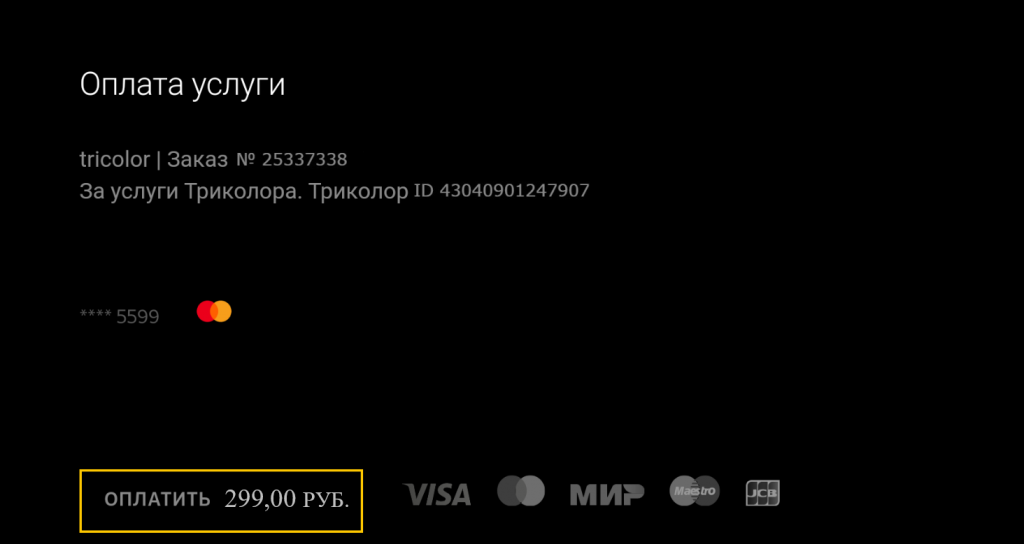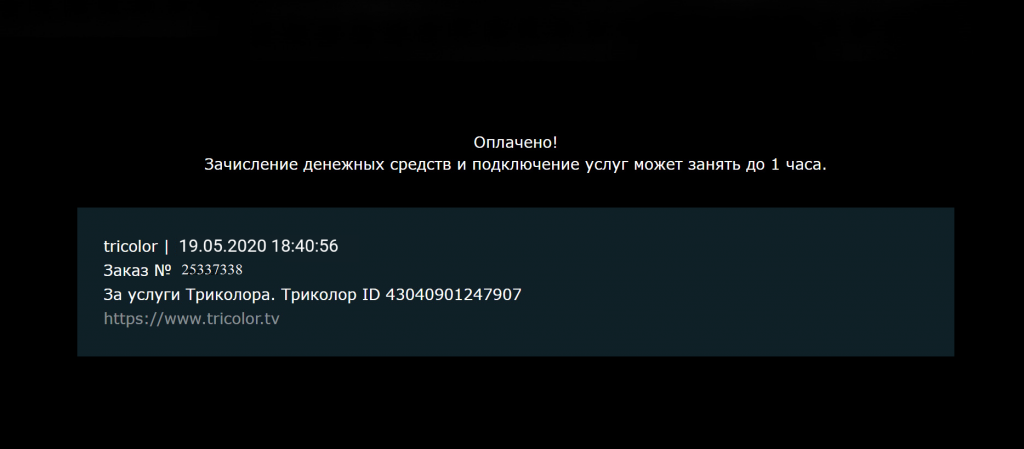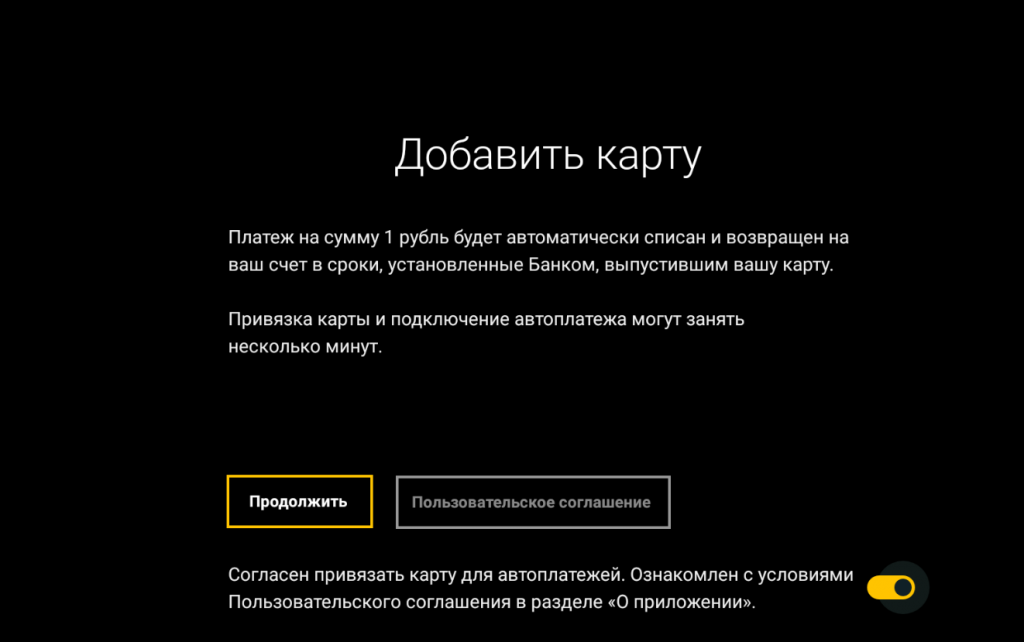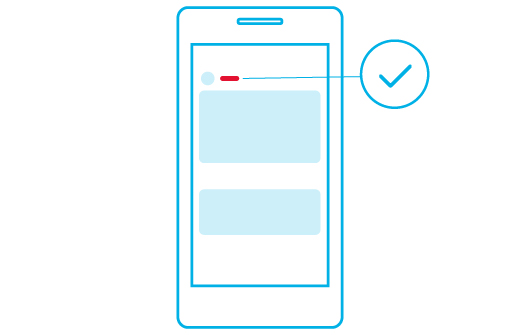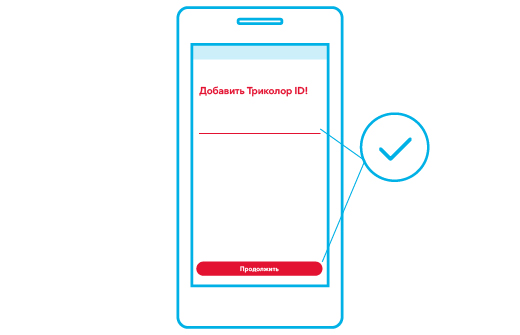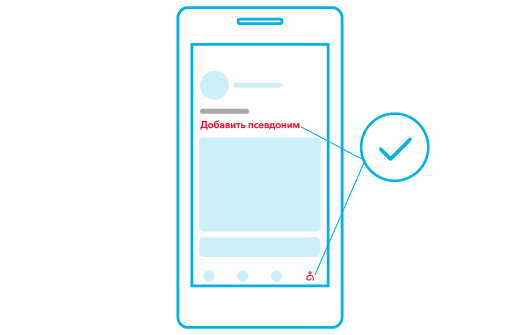как оплатить триколор с мобильного приложения
Способы оплаты
Оплатить услуги Триколора или пополнить Личный счет пользователя можно на pay.tricolor.tv, в Личном кабинете на lk.tricolor.tv или в мобильном приложении «Мой Триколор» через новый сервис Банка России — Систему быстрых платежей (СБП).
Оплата производится в режиме онлайн. Комиссия за операцию не взимается.
При этом не нужно вводить номер банковской карты плательщика. Для оплаты достаточно отсканировать QR-код с помощью камеры смартфона или пройти по платежной ссылке в мобильное приложение вашего банка и подтвердить платеж.
Как это работает с компьютера?
Для оплаты необходимо перейти на pay.tricolor.tv или в Личный кабинет на lk.tricolor.tv, ввести реквизиты платежа и выбрать «Оплата через систему быстрых платежей».
После нажатия на кнопку «Оплатить» вы будете перенаправлены на страницу с QR-кодом.
Для завершения платежа необходимо будет:
Отсканировать QR-код с помощью камеры смартфона.
Выбрать мобильное приложение банка, с помощью которого хотите оплатить.
После авторизации в мобильном приложении вашего банка подтвердить платеж в адрес Триколора.
Как это работает со смартфона?
Для оплаты необходимо открыть на вашем смартфоне мобильное приложение «Мой Триколор», ввести реквизиты платежа и выбрать «Оплата через систему быстрых платежей».
Скачать мобильное приложение «Мой Триколор»


App Store является знаком обслуживания Apple Inc.
Google Play и логотип Google Play являются товарными знаками корпорации Google LLC.
После нажатия на кнопку «Оплатить» вы будете перенаправлены в мобильное приложение вашего банка, где для завершения операции необходимо будет подтвердить платеж в адрес Триколора.
Получить более подробную информацию о данном способе оплаты можно на официальном сайте данного сервиса.
Узнать, поддерживает ли ваш банк возможность оплаты с помощью Системы быстрых платежей, можно также на официальном сайте сервиса по ссылке.
Оплата услуг банковской картой в приложении
Для оплаты услуги с помощью банковской карты:
1. Зайдите в раздел «Настройки» приложения «Триколор Кино и ТВ» на Smart TV. Приложение доступно для платформ: Tizen (Samsung), WebOS (LG), Android TV.
2. Выберите пункт «Оплата». Справа в меню отображаются все доступные услуги, выберите необходимую вам и нажмите «Ок».
3. Для услуг с вариантами тарифа продления выберите нужный.
4. Убедитесь, что для отправки чека указан актуальный адрес электронной почты. Изменить его можно в Личном кабинете либо в мобильном приложении «Мой Триколор».

5. Далее откроется окно для выбора банковской карты для оплаты.
Если банковские карты были добавлены ранее, вы увидите их в списке.
Вы также можете добавить новую банковскую карту, выбрав пункт «Другая карта».
Если банковские карты не были добавлены ранее, откроется окно с предложением добавить карту.
Внимательно ознакомьтесь с условиями Пользовательского соглашения. Опция «Автоплатеж» может быть подключена только к одной банковской карте. Если вы выбираете новую карту, опция «Автоплатеж» будет автоматически подключена к последней привязанной банковской карте и отключена от предыдущей.
При подключенной опции «Автоплатеж» и наступлении даты оплаты услуги денежные средства будут автоматически списаны с соответствующей банковской карты.
6. Введите данные банковской карты с помощью пульта.
7. Дождитесь формирование заказа и подтвердите покупку.
8. Дождитесь зачисления денежных средств и подключение оплаченных услуг. Обратите внимание, это может занять до одного часа.
Управление банковскими картами и опцией «Автоплатеж»
Вы можете самостоятельно добавлять банковские карты и изменять информацию о них, а также управлять опцией «Автоплатеж» в любое удобное для вас время.
Как добавить новую карту или обновить информацию по карте?
1. Выберите пункт «Добавить карту».
2. Ознакомьтесь с условиями Пользовательского соглашения.
3. Для предварительной проверки со счета банковской карты спишется 1 рубль, который после привязки карты будет возвращен на ее счёт.
4. Опция «Автоплатеж» автоматически подключена к последней привязанной банковской карте и отключена от предыдущей.
Как отключить опцию «Автоплатеж» или удалить карту?
1. Зайдите в подраздел «Профиль».
2. Выберите в списке интересующую вас карту нажав «ОК» на пульте.
3. При выборе карты откроется меню с возможными действиями с банковской картой.
4. Выберите необходимый пункт.
При удалении карты, ранее настроенные автоплатежи производиться не будут.
Оплата Триколор ТВ через мобильный телефон
Часто бывает так, что клиент подключил пакет каналов, долго пользуется им, но забывает, когда его нужно оплатить. Только после того, как телевидение отключается, пользователь задумывается о том, как оплатить «Триколор ТВ». Сделать это можно несколькими способами, в том числе и с мобильного телефона. О том, как это сделать, расскажем в статье.
Чтобы оплатить «Триколор ТВ» с телефона, клиент должен знать:
Кто может оплатить?
Оплатить «Триколор ТВ» могут пользователи, которые купили ресивер данной фирмы и смотрят телевизор через него.
Доступные способы оплаты с телефона
Оплатить «Триколор ТВ» можно:
Оплатить «Триколор ТВ» через интернет можно на сайте:
Оплата через сайт
Чтобы оплатить «Триколор ТВ» через сайт компании, клиент должен:
Система перенаправит клиента на страницу мобильного оператора. Здесь можно оплатить телевидение. Теперь клиент должен следовать подсказкам, которые дает система.
Оплата через мобильного оператора
Если человек хочет быстро оплатить «Триколор ТВ», то он может зайти на сайт мобильного оператора и провести оплату через него. Причем способ оплаты зависит от оператора.
Билайн
Чтобы оплатить «Триколор ТВ» с сайта «Билайна», клиент должен:
Чтобы оплатить «Триколор ТВ» с сайта «МТС», клиент должен:
Помните: оплачивать так могут только пользователи, которые оформили личный кабинет на сайте «МТС».
Теле2
Чтобы оплатить «Триколор ТВ» через сайт «Теле2», клиент должен:
Теперь клиент может оплатить ТВ. Для этого ему нужно заполнить электронную заявку. Нужно ввести:
Теперь клиент кликает на вкладку «Оплатить» и вводит пароль.
Помните: на СИМ-карте должно быть достаточно денег, чтобы клиент мог не только оплатить «Триколор ТВ», но и заплатить комиссию за операцию.
Оплата через специальный сервис
Абоненты «МТС» могут оплачивать «Триколор ТВ» быстро и с минимальной комиссией. Для них создан специальный сервис «Легкий платеж от МТС». Доступен он по ссылке: https://pay.mts.ru/webportal.
Помните: пользоваться данным сервисом могут только те пользователи, у которых есть личный кабинет на сайте «МТС».
«Триколор ТВ» можно оплатить и через сервис, созданный специально для мобильных телефонов.
Оплата с электронного кошелька
«Триколор ТВ» можно оплатить с электронного кошелька QIWI. Но сначала пользователь должен оформить личный кабинет на официальном сайте QIWI. Чтобы оплатить «Триколор ТВ» с электронного кошелька QIWI, клиент должен:
Помните: в QIWI-кошельке можно подключить «Автоплатеж». Деньги будут списываться с электронного кошелька автоматически в определенный день оплаты.
Оплата через платформу
Оплатить «Триколор ТВ» клиент может через универсальную платежную платформу MOBI-деньги. Чтобы оплатить «Триколор ТВ», клиент должен:
В нее нужно ввести:
Теперь клиент кликает на вкладку «Оплатить». Процесс оплаты можно считать завершенным. Также за операцию клиенту придется заплатить комиссию. Ее размер зависит от оператора.
| Сотовый оператор | Размер комиссии |
| «МТС», «Мегафон» | 4% |
| «Билайн» | 5% |
Проблемы клиент может решить по телефону: 8 800 555 31 15.
Способы оплаты
Оплатить услуги Триколора или пополнить Личный счет пользователя можно на pay.tricolor.tv, в Личном кабинете на lk.tricolor.tv или в мобильном приложении «Мой Триколор» через новый сервис Банка России — Систему быстрых платежей (СБП).
Оплата производится в режиме онлайн. Комиссия за операцию не взимается.
При этом не нужно вводить номер банковской карты плательщика. Для оплаты достаточно отсканировать QR-код с помощью камеры смартфона или пройти по платежной ссылке в мобильное приложение вашего банка и подтвердить платеж.
Как это работает с компьютера?
Для оплаты необходимо перейти на pay.tricolor.tv или в Личный кабинет на lk.tricolor.tv, ввести реквизиты платежа и выбрать «Оплата через систему быстрых платежей».
После нажатия на кнопку «Оплатить» вы будете перенаправлены на страницу с QR-кодом.
Для завершения платежа необходимо будет:
Отсканировать QR-код с помощью камеры смартфона.
Выбрать мобильное приложение банка, с помощью которого хотите оплатить.
После авторизации в мобильном приложении вашего банка подтвердить платеж в адрес Триколора.
Как это работает со смартфона?
Для оплаты необходимо открыть на вашем смартфоне мобильное приложение «Мой Триколор», ввести реквизиты платежа и выбрать «Оплата через систему быстрых платежей».
Скачать мобильное приложение «Мой Триколор»


App Store является знаком обслуживания Apple Inc.
Google Play и логотип Google Play являются товарными знаками корпорации Google LLC.
После нажатия на кнопку «Оплатить» вы будете перенаправлены в мобильное приложение вашего банка, где для завершения операции необходимо будет подтвердить платеж в адрес Триколора.
Получить более подробную информацию о данном способе оплаты можно на официальном сайте данного сервиса.
Узнать, поддерживает ли ваш банк возможность оплаты с помощью Системы быстрых платежей, можно также на официальном сайте сервиса по ссылке.
Мобильное приложение «Мой Триколор»
Для авторизации в мобильном приложении введите свой Триколор ID (12 или 14 знаков) и пароль или используйте короткий код. Для этого:
Внизу страницы входа выберите «Войти по коду».
Введите номер мобильного телефона * или Триколор ID.
Выберите способ получения короткого кода (СМС или email) и нажмите «Получить код».
Введите полученный код.
Если к номеру телефона привязано несколько Триколор ID, после ввода кода для авторизации выберите Триколор ID из предложенного списка.
* СМС поступит на номер телефона, указанный в регистрационных данных клиента.
Перейдите в раздел «Профиль» — «Настройки».
Выберите «Сменить пароль».
В открывшейся форме введите новый пароль и подтвердите его. Нажмите «Далее».
Новый пароль будет сохранен.
Пароль должен содержать не менее 8 символов: прописные и строчные буквы латинского алфавита и цифры от 0 до 9.
В разделе «Мои услуги» или «Каталог» выберите нужную услугу. Нажмите «Изменить тариф» и «Оплатить».
Отключить автопродление тарифа
Если при установленном тарифе продления на Личном счете достаточно денежных средств для активации, услуга будет продлеваться автоматически. Для отключения автопродления выберите вариант тарифа «Без продления».
Оплата и автоплатеж
Воспользуйтесь кнопкой «Оплатить» на карточке с балансом или в «Каталоге».
Доступные способы оплаты в мобильном приложении:
Банковская карта (Visa, MasterCard, МИР).
Счет мобильного телефона.
Система быстрых платежей.
Apple Pay, Google Pay.
Выберите из списка необходимую услугу или Личный счет.
При пополнении баланса Личного счета укажите сумму платежа.
Нажмите кнопку «Оплатить» и выберите удобный вам способ оплаты.
* Оплата с Личного счета доступна, если на предыдущем шаге не выбрано его пополнение.
Для непрерывного просмотра любимых каналов привяжите банковскую карту и подключите опцию «Автоплатеж».
Как привязать банковскую карту и подключить опцию «Автоплатеж»?
Опция «Автоплатеж» — автоматическое списание денежных средств с привязанной к Личному счету банковской карты в счет оплаты всех услуг Триколора, в отношении которых установлена автопролонгация. Для подключения/отключения опции перейдите в раздел «Привязанные карты» и воспользуйтесь переключателем.
Как привязать банковскую карту?
В профиле перейдите в раздел «Привязанные карты».
Нажмите кнопку «Добавить карту».
Ознакомьтесь и согласитесь с Условиями привязки карты и совершения автоплатежа.
* При привязке банковской карты будет списан платеж в размере 1 руб., который возвратится обратно на счет. Автоплатеж будет подключен автоматически.
Как удалить привязанную карту?
В профиле перейдите в раздел «Привязанные карты».
Нажмите на значок «Корзина».
Если вы удалите карту, к которой подключена опция «Автоплатеж», опция будет автоматически подключена к привязанной к Личному счету последней карте, к которой был ранее подключен автоплатеж.
Если к карте, которая была привязана к Личному счету до удаляемой карты, не была подключена опция «Автоплатеж», карта удаляется без автоматического подключения автоплатежа к другой карте.
Как активировать карту оплаты или PIN-код?
На обратной стороне карты аккуратно сотрите защитный слой, под которым находится секретный код.
На главной странице нажмите «Оплатить» и выберите «Активировать код» в открывшемся окне.
Введите 20-значный секретный код карты без пробелов (PIN-код). Нажмите «Продолжить». Проверьте данные и активируйте карту.
Если у вас уже активна услуга, для продления которой была активирована карта оплаты или PIN-код, дни просмотра будут зарезервированы на счете.
На главной странице нажмите «История операций» или перейдите в раздел через «Профиль». Здесь вы сможете увидеть всю историю платежей и активаций тарифов.
Объединение Личных кабинетов
Вы можете объединить все ваши Триколор ID в одном Личном кабинете.
Управляйте услугами и восстанавливайте просмотр в одном окне.
Проверяйте баланс и самостоятельно переносите средства между своими Триколор ID.
Пароли от кабинетов остаются действующими, но для входа в объединенный Личный кабинет достаточно помнить один из них.
Как объединить Личные кабинеты в мобильном приложении?
На главной странице нажмите кнопку 
Укажите Триколор ID, который хотите добавить в объединенный Личный кабинет. Нажмите «Продолжить». На номер мобильного телефона, указанный при регистрации, придет СМС с кодом подтверждения.
Введите код из СМС. Триколор ID будет добавлен.
Объединение возможно только для Личных кабинетов, принадлежащих одному клиенту. В регистрационных данных должны совпадать Ф. И. О., серия и номер документа, удостоверяющего личность. Если данные отличаются, создайте обращение на изменение регистрационных данных того Триколор ID, в котором данные неактуальны.
Самостоятельно вы сможете объединить пять Триколор ID. Если необходимо объединить большее количество кабинетов, создайте обращение в Службу поддержки клиентов.
Невозможно объединить Личный кабинет, созданный для использования услуги «Спутниковый интернет» и сервиса «Триколор Видеонаблюдение».
Как добавить псевдоним для Триколор ID?
Для удобства использования всех объединенных кабинетов и управления ими вы можете создать свой псевдоним для Триколор ID.
На главной странице под Триколор ID выберите «Добавить псевдоним» или перейдите в «Профиль» — «Добавить псевдоним». Также можно воспользоваться разделом «Мои Триколор ID».
Введите псевдоним, содержащий не более 20 символов (например, «Дом», «Дача», «Квартира»). Нажмите «Далее».
Псевдоним доступен для использования только внутри Личного кабинета. При обращении в Службу поддержки клиентов необходимо назвать Триколор ID.
Как отсоединить Личный кабинет?
Для удаления Триколор ID из объединенного Личного кабинета:
Перейдите в «Профиль» — «Мои Триколор ID».
Нажмите на крестик напротив Триколор ID, который хотите отсоединить.
Для подтверждения нажмите кнопку «Отсоединить».
Перенос средств между Триколор ID
Самостоятельно переносите средства между объединенными Триколор ID:
Перейдите в Личный кабинет того Триколор ID, с которого планируете перенести средства, далее в раздел «Профиль». Нажмите «Перенос средств между Триколор ID».
Выберите Триколор ID, который хотите пополнить, и определите, что хотите перенести: денежные средства или зарезервированные дни доступа к услуге после активации карты оплаты или PIN-кода.
Если вы выбрали для переноса денежные средства, укажите сумму и нажмите «Перенести». При переносе средств сразу доступен выбор услуги, которую возможно подключить на другом Триколор ID. Если услуга не указана, денежные средства будут зачислены на Личный счет.
Перенос оставшихся дней доступа к услуге из очереди возможен, если услуга доступна на втором Триколор ID.
Проверьте указанные данные и нажмите «Перенести».
Посмотреть перемещения средств можно в разделе «История операций» на главной странице мобильного приложения.
Актуализация и подтверждение данных
В мобильном приложении можно посмотреть или изменить регистрационные данные и скачать договор, выбрав подраздел «Мои данные» в профиле.
Как подтвердить регистрационные данные?
В разделе профиля «Мои данные» проверьте актуальность контактных данных, нажмите 

При изменении номера мобильного телефона в специальном поле укажите код, полученный по СМС. Нажмите «Подтвердить».
При изменении или подтверждении email перейдите по ссылке, которая придет вам по указанному адресу.
Для изменения других данных, указанных в вашем договоре, создайте обращение, нажав кнопку «Изменить».